
Konwersja zdjęć kolorowych na obrazy czarno-białe, które nawiązują do złotego wieku fotografii czarno-białej, jest formą sztuki. Czytaj dalej, ponieważ pokazujemy, jak uchwycić ostry kontrast i nastrój starych fotografii za pomocą dzisiejszych narzędzi cyfrowych.
Dlaczego chcę to zrobić?
Fotografia czarno-biała to naprawdę przyjemny gatunek fotografii, który daje możliwość zaprezentowania tematu, sceny lub innych elementów zdjęcia w, przysłowiowo, nowym świetle. Rzeczy, do których przywykliśmy oglądać w pełnym kolorze, nabierają nowych i interesujących cech, gdy są oglądane w czerni i bieli. Pejzaże miejskie i portrety nabierają pewnej intensywności, a kształty i wzory mają pierwszeństwo przed kolorami.
Problem w przypadku współczesnych błędów migawek polega jednak na tym, że nie ma natychmiastowego sposobu na uchwycenie ducha oldschoolowej czarno-białej fotografii aparatem cyfrowym.
Każdy aparat cyfrowy i edytor zdjęć pod słońcem ma proste ustawienie czarno-białe / monochromatyczne, które po prostu zrzuca wszystkie dane koloru z obrazu. To najbardziej okropny i najmniej elegancki sposób konwersji obrazu kolorowego na czarno-biały. Masz zerową kontrolę nad wyjściem i jako taki nie jesteś w stanie dokonać żadnych drobnych zmian w procesie, które przyniosą znacznie lepszy produkt.
Robiąc zdjęcia tradycyjną lustrzanką z czarno-białą kliszą i jednym lub dwoma filtrami, aby uwydatnić określone długości fal światła, robisz coś więcej niż tylko fotografowanie świata bez danych o kolorach. Mając to na uwadze, każdy cyfrowy przepływ pracy, który ma na celu stworzenie żywego i interesującego czarno-białego obrazu, musi być dobrze poinformowany o tym, na czym polegał stary sposób robienia rzeczy.
W tym samouczku przedstawiliśmy kilka technik konwertowania kolorowych zdjęć na czarno-białe, które oddają charakter tradycyjnej fotografii czarno-białej. Niezależnie od tego, czy wybierzesz najprostszą, czy najbardziej zaawansowaną technikę, jesteśmy przekonani, że będziesz zadowolony z wyników.
Czego potrzebuję?
W tym samouczku będziesz potrzebować tylko dwóch rzeczy:
- Zdjęcia do edycji
- Adobe Photoshop
Chociaż będziemy używać programu Adobe Photoshop CS6, większość przedstawionych tutaj narzędzi i technik znajduje się w programie Photoshop od lat, więc zachęcamy do śledzenia razem ze starszymi wersjami. Ponadto ogólne zasady można łatwo dostosować do programu Photoshop Elements i innych zaawansowanych narzędzi do edycji zdjęć, takich jak GIMP.
Jeśli masz już kilka zdjęć do zabawy i kopię programu Photoshop, czas zacząć. W tym samouczku wykorzystamy zdjęcie naszego niestrudzonego pomocnika Medieval Spawn - jest idealnym modelem, ponieważ nigdy nie narzeka, nie przeszkadza mu palące słońce i prosi tylko, żebyśmy go od czasu do czasu odkurzyli. Powyższe zdjęcie jest obrazem podstawowym, nad którym pracujemy. Każda technika, której używamy w różnych sekcjach tego samouczka, zostanie zastosowana do tego podstawowego obrazu, abyś mógł zobaczyć, jak różne techniki dają różne wyniki przy stabilnym układzie odniesienia.
Konwersja zdjęcia za pomocą miksera kanałów
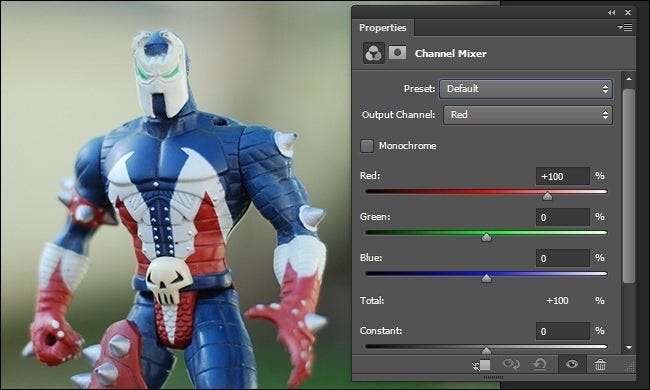
Używanie narzędzia Channel Mixer do konwersji obrazów na czarno-białe to jedna z najstarszych sztuczek w książce Photoshop. Głównym powodem, dla którego pozostała tak popularną techniką, jest to, że pozwala łatwo naśladować sposób, w jaki czarno-biały film i towarzyszące mu filtry soczewkowe redukują lub uwydatniają różne długości fal kolorów.
Aby użyć miksera kanałów, przejdź do Warstwa -> Nowa warstwa dopasowania -> Mikser kanałów. Spowoduje to utworzenie nowej nieniszczącej warstwy dopasowania na bieżącym obrazie, a także otworzy Mikser kanałów - jak widać na powyższym zrzucie ekranu.
Możesz użyć miksera kanałów ręcznie lub możesz użyć ustawień wstępnych. Kiedy Adobe zauważyło, jak wiele osób używa miksera kanałów do odtwarzania wyglądu czarno-białych zdjęć, zaczęli włączać ustawienia wstępne, które automatycznie dostosowują kanały, aby emulować czarno-biały film z filtrem podczerwieni i różnymi filtrami kolorowymi (takimi jak czerwony, zielony, i żółty). Znajdziesz je wszystkie w rozwijanym menu Preset.
Aby uzyskać bardziej spójne wyniki w cyfrowym przepływie pracy, ważne jest, aby zrozumieć podstawy działania filtrów aparatu. Kiedy na przykład umieścisz czerwony filtr na aparacie, powstanie obraz rozjaśnić kolor powiązany z filtrem (i sąsiednie kolory na spektrum kolorów) i zaciemniać kolory przeciwne do niego w spektrum kolorów. Tak więc czerwony filtr sprawi, że czerwony (oraz w mniejszym stopniu pomarańczowy, żółty i magenta) będzie jaśniejszy, a zielenie i błękity będą ciemniejsze.
Uzbrojeni w tę wiedzę możemy łatwo przewidzieć, co się stanie, gdy użyjemy presetu Czarno-biały z czerwonym filtrem, prawda? Czerwone detale na figurce Spawna będą jaśniejsze, a niebieskie części będą znacznie ciemniejsze. Zastosujmy filtr i zobaczmy:
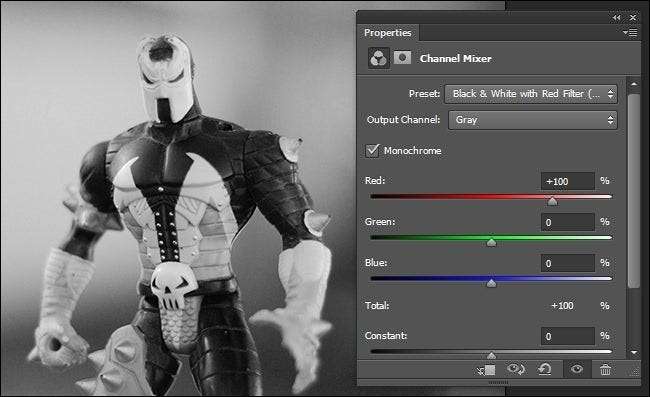
Jeśli zdecydujesz się na ręczną korektę obrazu, zanotuj coś ważnego na wyjściu ustawienia wstępnego: całkowita suma wartości RGB wynosi 100%. W przypadku filtra czerwonego wartość koloru czerwonego wynosi 100%, a wartości zielonego i niebieskiego 0%.
Podczas dostosowywania wartości kanałów w mikserze kanałów, aby zachować dokładną wartość ekspozycji, jaką miało pierwotnie zdjęcie (aczkolwiek z różnymi wartościami kolorów / tonów), należy zachować całkowitą sumę wartości RGB poniżej 100%. Możesz poeksperymentować z wyostrzaniem ich powyżej lub poniżej tego poziomu, ale pamiętaj, że spowoduje to odpowiednio rozerwanie lub przyciemnienie zdjęcia.
Mając to na uwadze, zaszalej z ręcznymi regulacjami. Wszystko, co musisz zrobić, aby używać miksera kanałów w trybie ręcznym, to zaznaczyć pole Monochromatyczne i regulować suwaki, aż obraz będzie zadowolony.
Konwersja zdjęcia za pomocą menu czarno-białego
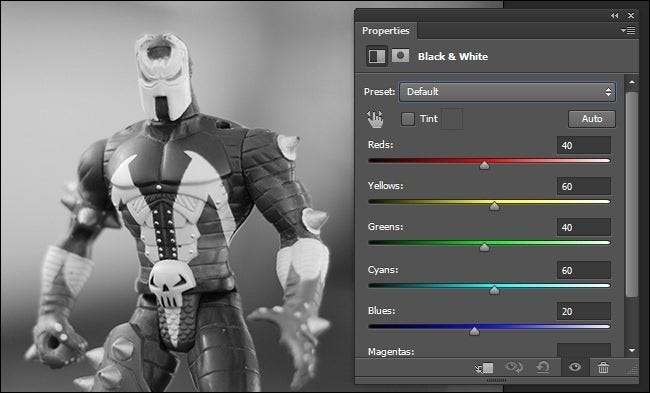
Wspomnieliśmy w poprzedniej sekcji, jak firma Adobe zaczęła włączać ustawienia filtrów Czarno-biały w menu Mikser kanałów dla wszystkich entuzjastów czerni i bieli. Zaczynając od programu Photoshop CS3, poszli o krok dalej i dodali całą warstwę dopasowania Czarno-biały, dostosowaną do tworzenia naprawdę fantastycznych czarno-białych obrazów.
Możesz go znaleźć, przechodząc do Warstwa -> Nowa warstwa dopasowania -> Czarno-biały. Gdy tylko ją wybierzesz, Photoshop utworzy nową warstwę dopasowania i, w przeciwieństwie do miksera kanałów, automatycznie usunie nasycenie obrazu.
Oprócz ustawień wstępnych, które znaleźliśmy w menu Mikser kanałów, w menu Czarno-białe jest sporo dodatkowych, w tym gęstość neutralna, filtry maksymalne i inne.
Kiedy wychodzisz poza korzystanie z gotowych ustawień, musisz pamiętać o kilku ważnych kwestiach i trikach. Po pierwsze, podobnie jak menu miksera kanałów, które chcesz zwrócić uwagę na swoje wartości. Możesz bardzo łatwo zdmuchnąć lub niedoświetlić poszczególne kolory (na przykład przesunięcie czerwieni do 300 lub do 0 spowoduje zmianę wszystkich wartości czerwieni na obrazie odpowiednio na czystą biel i czystą czerń). Jednak w przeciwieństwie do miksera kanałów nie ma formuły czystego cięcia, która pozwoliłaby uniknąć prześwietlenia / niedoświetlenia. W zależności od ustawień, których używasz, suma wartości kolorów może łatwo spaść w zakresie 250-650, a nadal będziesz mieć dobrze zrównoważony obraz.
Oprócz dodatkowych kanałów kolorów do zabawy, menu Czarno-białe zawiera również przydatne narzędzia. W pobliżu rozwijanego menu Ustawienia wstępne znajdziesz małą ikonę dłoni i pole wyboru z etykietą Odcień. Porozmawiajmy najpierw o ikonie dłoni.
Klikając ikonę dłoni, kursor zmieni się w zakraplacz. Następnie możesz dotknąć dowolnego miejsca na zdjęciu, a suwak odpowiadający temu kolorowi / odcieniu zacznie migać. To sprawia, że bardzo łatwo jest precyzyjnie dopasować tylko ten kolor. Na przykład może się okazać, że na portrecie przekształcasz niebo, trawę lub koszulę, którą ma na sobie osoba, która przytłacza obraz. Możesz łatwo kliknąć dowolną część obrazu, która wydaje się zbyt apodyktyczna, a następnie odpowiednio dostosować ją, aby ją zniwelować.
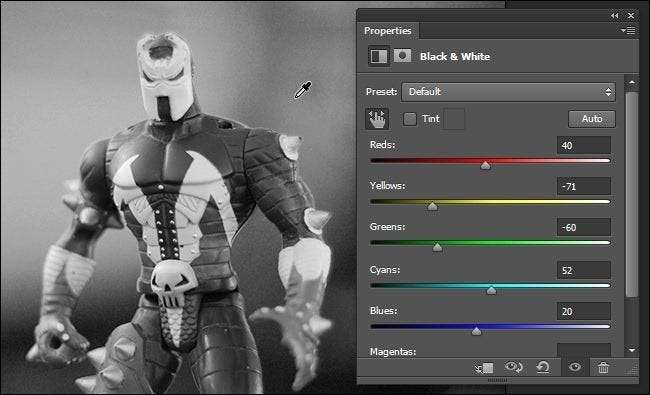
Mając to na uwadze, powiedzmy, że chcieliśmy naprawdę wyciszyć tło naszego obrazu i położyć większy nacisk na Spawn. Przypomnij sobie, że tło oryginalnego kolorowego obrazu składało się głównie z zieleni i żółci. Kiedy klikamy tło za pomocą narzędzia dropper, są to kanały, które migają w odpowiedzi. Dostosowując te kanały w dół, otrzymujemy obraz widoczny powyżej - tło jest zaniżone, a figura wyróżnia się.
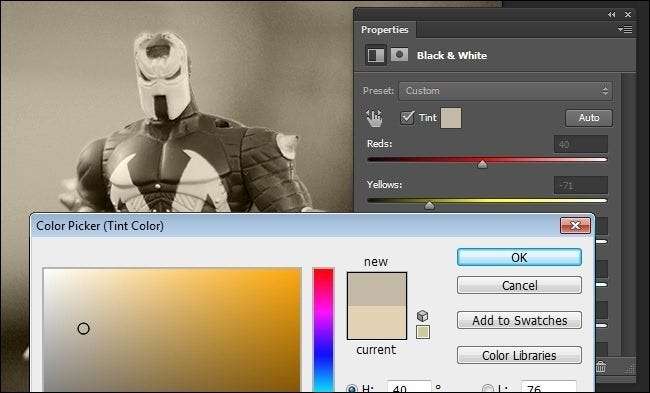
Innym interesującym narzędziem jest narzędzie Odcień. Jeśli masz ochotę na staroświeckie tonowanie i przyciemnianie, możesz tutaj dodać odcień do swojego zdjęcia bez konieczności wykonywania kolejnej warstwy dopasowania. Jeśli zaznaczymy Odcień, domyślnie będzie to odcień w stylu sepii, ale możesz łatwo kliknąć próbkę koloru, aby wybrać inny kolor.
Konwersja zdjęcia za pomocą mapy gradientu i nakładek
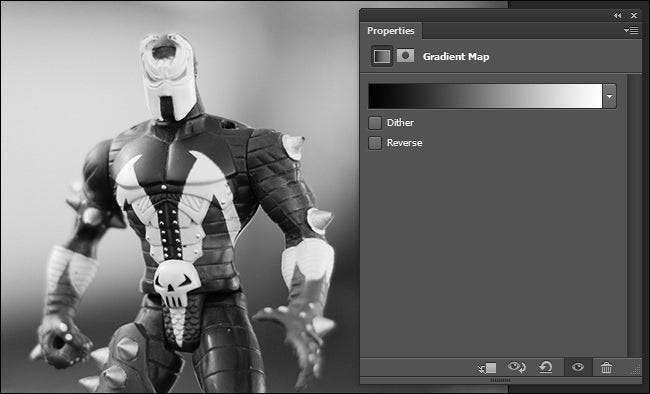
Kiedy masz czas na majsterkowanie, fajnie jest używać dwóch poprzednich technik. Ale załóżmy, że brakuje Ci czasu i chcesz szybko przekonwertować niektóre zdjęcia na czarno-białe, ale z lepszą jakością niż zwykła desaturacja.
W takim przypadku jest to idealny moment, aby przyspieszyć przepływ pracy za pomocą kilku małych skrótów. Pierwszym skrótem jest użycie mapy gradientu, aby z szacunkiem zrzucić wartości kolorów zdjęcia, zachowując kontrast i bogactwo obrazu. Aby to zrobić, przejdź do Warstwa -> Nowa warstwa dopasowania -> Mapa gradientu. Domyślna mapa gradientowa jest czarno-biała (ale jeśli masz ochotę na, powiedzmy, czerwono-zielony gradient, możesz przeglądać menu rozwijane).
Po utworzeniu warstwy otrzymasz czarno-biały obraz podobny do powyższego. Jeśli chodzi o konwersję kolorów na czarno-białe, to nie jest źle (i na pewno jest to lepsze niż całkowite zrzucenie wartości kolorów poprzez konwersję obrazu podstawowego na skalę szarości). Brakuje mu jednak pewnej mocy. Możemy temu zaradzić, szybko dodając kolejną warstwę.
Kliknij prawym przyciskiem myszy utworzoną właśnie warstwę mapy gradientu i wybierz opcję Duplikuj. Twój obraz stanie się nieco bardziej intensywny, gdy wzmocniony zostanie efekt mapy gradientu. Jest dość subtelny, ale możesz być zadowolony z tego odrobiny dodatkowego uderzenia. Zamierzamy pójść o krok dalej.
W górnej części okna warstw, gdzie w rozwijanym menu (obok opcji Krycie) jest napisane „Normalne”, pociągnij menu w dół i wybierz „Nakładka”. Skończysz z bardzo intensywny czarno-biały obraz, taki jak ten:
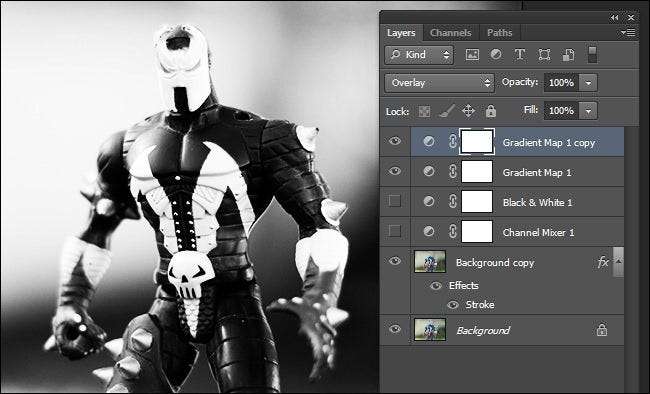
Tak intensywne, że białe są zdmuchnięte, a czarne są całkiem czarne. Jeśli chodzi o ostre zdjęcie z ostrym światłem, to na pewno dotarłeś. Jednak większość ludzi będzie chciała dokonać jeszcze jednej ostatecznej poprawki.
Wybierz Krycie w oknie Warstwy i zmniejsz suwak od 100%. Okazuje się, że około 20-30% lub mniej jest idealne dla większości zdjęć. W przypadku tego konkretnego zdjęcia byliśmy zadowoleni z 26%. Dodaje to bardzo przyjemnego akcentu zdjęciu, które przypomina staromodne czarno-białe zdjęcia o wysokim kontraście.
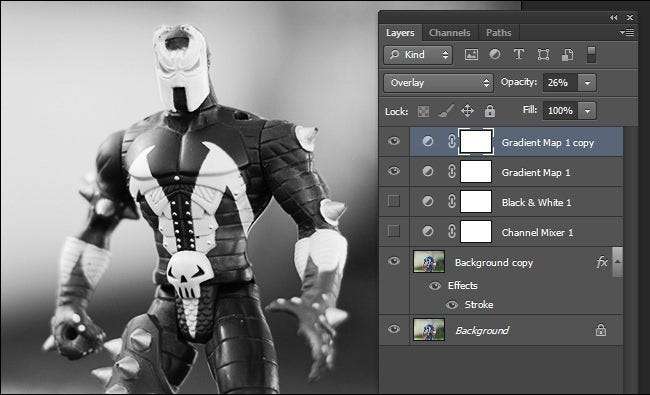
Nawiasem mówiąc, sztuczka polegająca na nakładaniu i nieprzezroczystości jest świetna do zastosowania na prawie każdym czarno-białym zdjęciu, z którym pracujesz - jesteśmy wielkimi fanami przemycania małej półprzezroczystej warstwy do zdjęcia w koniec jako sposób na prawdziwe podkreślenie kontrastu zdjęcia.
Uzbrojony w te porady i wskazówki, możesz robić świetne zdjęcia, które robisz, i błyskawicznie zmieniać je w oszałamiające czarno-białe kompozycje.
Jeśli masz własną wskazówkę lub sztuczkę, którą chcesz się podzielić (a na pewno jest więcej niż jeden sposób na poprawienie zdjęcia w Photoshopie), dołącz do poniższej rozmowy, aby pomóc innym czytelnikom na ich drodze do edycji zdjęć Nirvana.







